はじめての業務アプリ作成:ノーコードで失敗しない超入門と最短ロードマップ【事例と比較・費用目安つき】

現場の紙やExcelを自分たちで置き換えたいのに、どのノーコードを選ぶべきか、どれくらいの期間と費用で作れるのか、運用は誰が面倒を見るのか。最初のつまずきはいつも同じです。
本記事は、業務アプリをノーコードで作成したい方に向けて、基礎の理解からツール比較、正しい進め方、使われるUIの作り方、体制とガバナンスまでを一気通貫で解説します。読了後、社内で共有しやすいようにチェックリストと次アクションも提示します。
目次
ノーコードで業務アプリを作成するとは何か

ノーコードは、プログラミングではなく画面操作で「台帳」「入力画面」「流れ」「見せ方の範囲」を組み立て、業務の情報を集める・流す・見える化するための手段です。
短期間で成果を出しやすい反面、できることと苦手なことを誤解すると要求が膨らみ、プロジェクトは簡単に迷走します。本章では、はじめの五分で基本構造を掴み、すぐに作れる具体例と、手を出すと苦しくなる領域を見分けるコツを整理します。
得意領域に集中し、苦手は切り分ける。この姿勢が成功確率を劇的に高めます。以下の三つのテーマで、次章以降の実践に滑らかにつなげます。
- ノーコードの基本概念を超シンプルに把握する
- すぐに効果が出やすい業務の具体例を知る
- 苦手領域と対処方針をあらかじめ決める
ノーコードの基本概念
ノーコードを難しく感じさせる正体は言葉の壁です。まずは要素を四つに分けて捉えましょう。
一つ目は「データベース」。顧客や案件などの台帳で、行と列で情報を整えます。
二つ目は「フォーム」。現場が入力する画面で、プルダウンや日付、チェックボックスなどで入力ミスを減らす仕掛けを持たせます。
三つ目は「ワークフロー」。申請から承認、完了までの道順を定義します。
四つ目は「権限」。誰が閲覧でき、誰が編集し、誰が承認するのかを役割ごとに分ける考え方です。
最初は紙やExcelの列名をそのままフォームに移し、必須項目は最小限に。自動化は欲張らず、入力→共有→検索が滞りなく回る状態を先に作る。ここまで到達できれば、後から通知や集計、グラフを載せるのは簡単です。
言い換えると、ノーコードは「現場の言葉で台帳と画面を整え、流れと見せ方を決める作業」。この順番を守れば学習コストは小さく、成果は早く現れます。
案件管理など、できることの具体例
ノーコードが光るのは「定型の入力を集め、状態を可視化し、履歴を残す」仕事です。
例えば案件管理では、顧客、金額、確度、次アクションをフォーム登録し、ステージをプルダウンで管理。未対応や停滞案件が一覧の上に浮き上がる並び順にして、朝会で即確認できます。
見積もり承認は、金額帯で上長→部長へ自動回付し、差戻し理由は定型文と自由記述を併用して学習コストを下げるのがコツ。問い合わせ対応は、受付→一次回答→エスカレーション→クローズのステータス遷移を押さえ、SLA超過の自動通知で漏れを防ぎます。
在庫・貸出管理はモバイル前提で、バーコード読み取りと写真添付をセットにすると回り出しが速い。これらに共通するのは、入力が簡単で、いま困っている案件が一目で分かり、履歴と責任の所在が残ること。Excelのコピペや口約束による抜け漏れを減らし、チームの合意形成を楽にしてくれます。
苦手領域と対処法
ノーコードは万能ではありません。銀行システム級の厳密な同時更新制御、ミリ秒単位のリアルタイム制御、数千万件を秒で横断する分析は不得手です。外部システムとの大量・高頻度の双方向連携も、API制限や待機時間がボトルネックになりがち。
対処の原則は三つ。
- 第一に、基幹や高速処理は既存システムに任せ、周辺業務をノーコードで補完する。
- 第二に、件数と連携頻度に上限を置き、アーカイブや集計テーブルで負荷を分散する。
- 第三に、分析はまず集計と可視化の基本から段階的に踏み上がる。
どうしても壁を超える必要が出たら、プラグインやアドオン、API連携、限定的なプロ開発の併用で現実解を探る。大切なのは、最初から「全部入り」を狙わず、得意と不得意を設計の早期に仕分けることです。
ツール選定の前に決める三条件
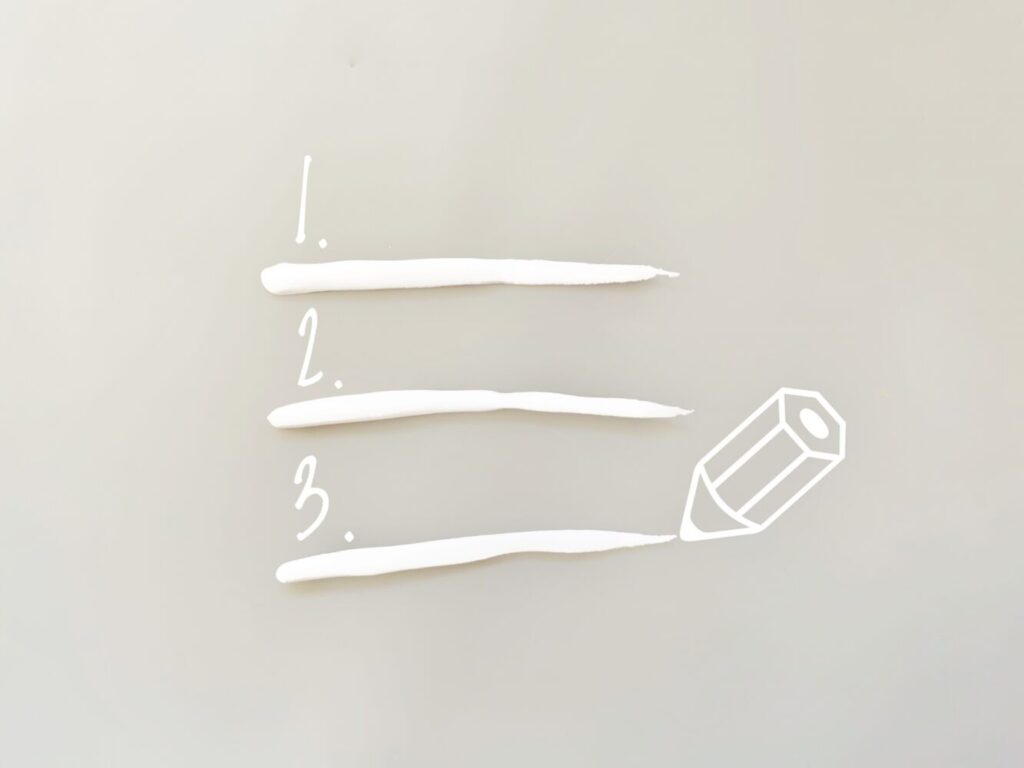
ツール比較は楽しいのですが、そこから入ると高確率で後悔します。先に決めるべきは三つ。何をどれだけ改善するかという目的、誰が作り誰が保守するかという運用者と体制、台帳の切り方とID設計というデータ構造です。
これが定まると、選定は驚くほど速くなりますし、導入後の手戻りも減ります。以下の三つの観点を順に押さえ、選定を「当て推量」から「再現可能な判断」に変えましょう。
- 目的の言語化テンプレートで、測定できるゴールを決める
- 共同主導の体制と権限・変更フローで、属人化を防ぐ
- 最小のデータ構造設計で、重複と表記ゆれを抑え将来に備える
目的の言語化テンプレート
目的は「便利にする」では伝わりません。測定できる言葉に落とし込むのがコツです。テンプレは「誰が・何を・どの頻度で・成果は何で測るか」。
例として「営業が案件メモを毎日入力し、翌朝までに上長が未入力ゼロを確認できる状態を一か月で作る」。この一文があれば、必要機能(スマホ入力、未入力アラート、ダッシュボード)が自ずと見えます。
さらに、初期スコープに関係しない要望は“あとまわしリスト”に退避。プロトタイプ評価も、目的に直結するKPI(入力率、承認リードタイム、エラー率、満足度)に限定して判定します。
社内稟議では、導入費だけでなく時間削減とミス削減の金額換算を添えると通りやすい。目的が明確なら、ツールは「それを最短で達成できるか」で選べます。
運用者と体制設計
作った後、誰が面倒を見るのか。現場主導だけだと速い反面、権限や監査が手薄に。情シス主導だけだと統制は効くが、現場の改善スピードに追いつかないことがあります。
現実解は共同主導です。現場は画面と項目を担当し、情シスは権限、バックアップ、ログ、監査を担当。変更要求は月一の定例で受け、影響評価→テスト→本番反映の三段階を最短で回す。
権限は「閲覧」「編集」「承認」を分離し、管理者は最小人数に抑制。引き継ぎチェックリストを用意し、退職や異動時の鍵の継承漏れを防ぎます。
運用ドキュメントは一枚物の構成図、ロール別の権限表、変更履歴の三点に絞ると、保守の負担が軽くなります。体制が整うと、ツールの比較観点も「統制のやりやすさ」「ログの粒度」「権限の柔軟性」に自然とフォーカスされ、正確な選定につながります。
データ構造の最小設計
データはマスタ(顧客、商品、拠点など変化の少ない基礎情報)とトランザクション(受注、問い合わせ、入出庫など日々の記録)に分けます。
重複排除の基本は、一意のIDをマスタに持たせ、トランザクションから参照する設計。顧客名の表記ゆれは選択式や自動補完で抑え、住所や担当者はマスタ側で正を書き続ける。
更新のたびに上書きせず、新規レコード追加で履歴を残す方針にすると、監査や振り返りが格段に楽になります。初期は項目を「必須最小」「任意」「将来候補」に区分し、必須は検索と承認判断に本当に必要なものだけ。
並び順は「入力の自然な順序」を優先すると、入力率が上がりミスが減ります。この最小設計があるだけで、どのツールに乗せても迷いが減り、移行や乗り換えにも強い台帳になります。
ノーコード主要ツールの現実解

ツール選定の鍵は、カタログスペックではなく既存の社内資産との親和性、学習コスト、運用統制のやりやすさです。
国内で現場主導の内製と相性が良いのはkintone。プラグインや連携の選択肢が豊富で、情報量も多く、つまずいた時に解が見つかりやすいのが強みです。一方で、AppSheet、Power Apps、Airtable、Notionにも適材適所があります。
本章では各ツールの現実解を、導入後の失速を防ぐ観点から整理します。以下の三つを押さえれば、選定は最短距離で決まります。
- kintoneの強みと向いているシーンを理解する
- 主要代替候補の特徴を短時間で比較する
- 料金・学習コスト・導入スピードのバランスで総合判断する
kintoneの強みと活用シーン
kintoneは、フォーム配置→一覧整形→計算・通知追加という学びやすいステップで、非エンジニアでも短期間に価値を出せます。
国産ゆえに日本語の事例・解説・コミュニティが豊富で、社内展開の心理的ハードルが低いのも大きい。さらに、プラグイン市場が充実しており、ガントやカレンダー、帳票、バーコード、地図などを必要に応じて後付けできます。
APIやWebhookで会計、人事、SaaS群とつなぎやすく、段階的な高度化に向くのも実務上の利点。現場主導でまず一つ成果を出し、他部門へ連鎖的に横展開する戦略にも適しています。
もちろん限界はありますが、はじめの一歩から本番運用の定着までを一貫して支えられる点が、選定の決め手になります。
主要代替候補の特徴整理
AppSheetはGoogle Workspaceとの親和性が高く、スプレッドシート資産を起点に軽量アプリを素早く立ち上げられます。Power AppsはMicrosoft 365とDataverse、Power Automateとの連携が強力で、AD連携や統制を重視する環境で有利。
AirtableはモダンなUIと柔らかなデータモデルが魅力で、少人数チームの情報整理と可視化に強い。Notionはドキュメント中心ですが、データベース機能で軽量な台帳とワークフローを回せます。
比較の軸は次の通りです。
- 社内の主要グループウェアやID基盤との親和性
- 日本語情報量と学習リソースの厚み
- モバイル運用の使いやすさ(写真、スキャン、オフライン)
- 権限、ログ、バックアップ、監査など運用統制のしやすさ
この四点を満たす候補を残し、実データでミニアプリを作って触り比べるのが最短です。
料金・学習コスト・導入スピードのバランス
月額料金が最安でも、学習に時間がかかり導入が遅れるなら高くつきます。逆に多少高くても、テンプレや日本語情報、プラグインが充実していれば短期で成果が出て総合的には安い。
評価は三段階で行いましょう。
- 第一に「最初の一週間で試作が形になるか」。
- 第二に「一か月で現場が自走し始めるか」。
- 第三に「三か月後に他部門へ横展開できるか」。
無料トライアルでは、実データを用いた三画面のミニ版を作り、入力時間、未入力率、承認リードタイムの改善見込みを数字で比較します。意思決定の場には、ライセンス費に加えて時間削減・ミス削減の換算額を並べると説得力が増します。
こうして総コストで”安い”ものを選ぶのが、失速しない選定のコツです。
失敗しない作り方の全体像
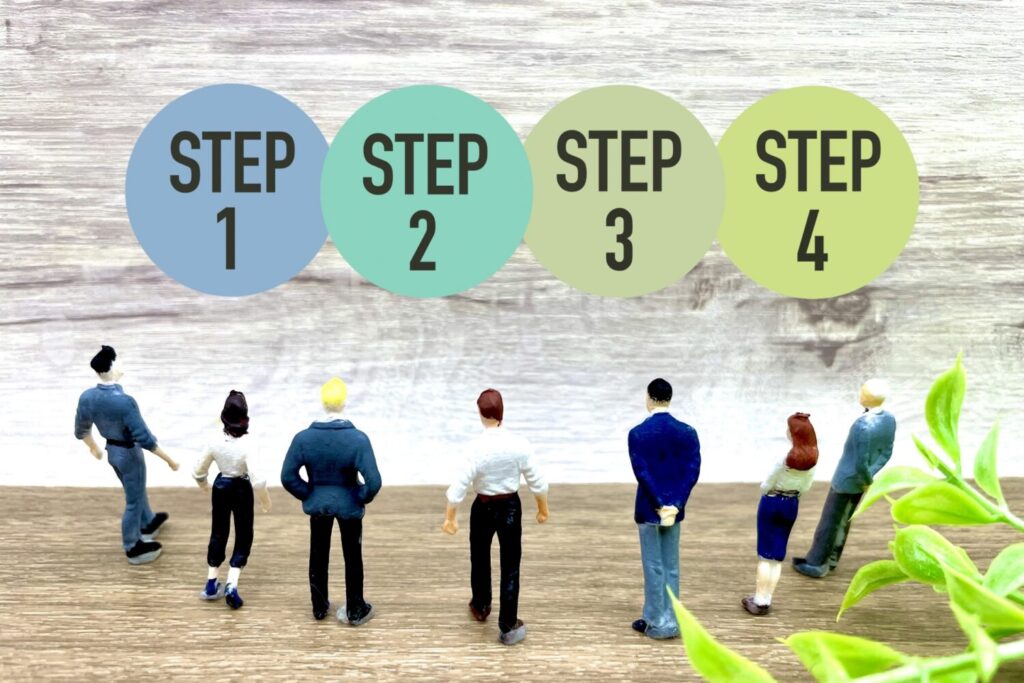
ノーコードで業務アプリを作る最大のコツは、最短で動く形にして学びを得ることです。
広げすぎた要件や過剰な自動化は、学習コストと手戻りを増やし、現場の熱を冷まします。だからこそ、最初の二週間は現行の紙・Excelを正しく分解し、三画面だけの試作に集中。
次に小規模なパイロットでKPIを測り、効果を確認してから本番化へ進みます。途中で出てくる要望は”あとまわしリスト”に避難させ、前に進むための秩序を保ちます。以下の三つの観点を順に進めれば、つまずきの多くは回避できます。
- 要件整理ワーク:現行フロー分解、棚卸し、必須と任意の線引き
- プロトタイプの作り方:三画面のミニ構成、レビュー方法、改善サイクル
- パイロット運用のKPI:入力率、処理時間、エラー率、満足度の測り方
紙やExcel要件整理ワーク
要件整理の出発点は、現場で実際に使われている紙やExcelの列と欄外メモに宿る”暗黙のルール”を可視化することです。
各列について「誰が」「いつ」「何のために」入力しているのか、さらに承認者はその情報を使ってどんな判断をしているのかを書き出します。ここで重要なのは、入力者と承認者それぞれの最小限の判断材料を見極めること。
判断に不要な項目は初期版から外し、将来候補へ回します。次に、作業フローをポストイットで並べ、重複や待ち時間、差戻し多発ポイントを特定します。
差戻しの主因が「入力ゆれ」なら選択式に、「見落とし」なら期日通知に、「責任所在の曖昧さ」なら役割と権限の分離に解決策が帰着します。
最後に、必須・任意・将来候補を色分けし、“初期版で解く問題は三つだけ”と明文化。これを写真に撮って共有すれば、後の議論が「やる/やらない」でぶれにくくなります。
要件定義書を厚くするより、現場が理解できる短いメモと図解を素早く作る方が、ノーコードのスピードと相性が良いのです。
プロトタイプの作り方
試作段階の目的は正しさよりも学びです。画面は「一覧」「詳細」「登録(編集)」の三つだけに絞り、入力は選択式と初期値でできるだけ短時間にします。
一覧は”次に手を打つべき順”に並ぶソートと絞り込みを一つずつ用意し、余計な列は非表示に。詳細は読みやすい見出しと段落、登録は必須項目を最小限にしてエラー時のメッセージを日本語で具体的に出すのがコツです。
レビューは実データ10件を使い、入力に要した時間、迷った箇所、戻る操作の頻度、スマホでの押しやすさを観察します。指摘は「今すぐ」「あとまわし」「やめる」に三分類し、修正は一日一回にまとめることで、フィードバックの往復コストを下げます。
通知は未入力と期限超過だけ、ダッシュボードは“未処理と期限超過が一目”に限定。これだけでも多くの現場は回り出します。
プロトタイプで過剰に作り込むと、パイロットで方向転換が難しくなるため、意図的に”余白”を残すのが成功のセオリーです。
パイロット運用のKPI
パイロットでは、以下の四指標を必ず記録します。
- ①入力率(対象者のうち期限内に入力した人の割合)
- ②処理時間(申請から承認までの平均時間)
- ③エラー率(入力不備・差戻しの件数)
- ④満足度(簡単さ・速さ・分かりやすさを五段階で)
初週で基準値を測定し、二週目以降は入力率+20%、処理時間−30%、エラー率−50%のように具体的な改善目標を置きます。
ダッシュボードには、未入力者リスト、期限超過件数、差戻し理由トップ3を表示し、朝会で”次にやるべき三つ”を即決できる状態を作ります。
もし効果が出ない場合、まず見直すのは機能ではなく負担です。入力項目を削れるか、初期値で埋められないか、スマホでの操作が煩雑でないか、通知が多すぎて埋もれていないか。
機能追加は最後の手段にし、画面の単純化と入力の短縮を優先すると、KPIは素直に改善します。三〜四週間で目標を満たせば本番化へ。未達なら、再び”あとまわしリスト”を整理し、次の小さな改善サイクルに進みましょう。
現場で本当に使われるUI設計

ノーコードで作った業務アプリが定着するかどうかは、UIの細部にかかっています。
要件が正しくても、押しにくいボタン、迷子になる動線、入力の手間がほんの少し大きいだけで、現場はすぐにExcelへ戻ってしまいます。
本章では、一覧→詳細→編集の一方通行導線、必須項目の最小化、分かりやすいエラーメッセージ、モバイルでの撮影・スキャン・オフライン時の扱いなど、”使われ続けるための作法”をまとめます。以下の四点を意識して設計すれば、日常運用に耐える体験を実現できます。
- 画面設計の原則:一覧→詳細→編集の一方通行、役割別に情報量を調整
- フィールド設計の実践:選択式・条件分岐・入力チェック・初期値でミスを減らす
- モバイル前提の設計:写真、バーコード、位置情報、電波が弱い現場での運用
- アクセシビリティと教育コスト:読みやすさ、ガイド文、ショートチュートリアル
画面設計の原則
画面構成は一覧→詳細→編集の一方通行が基本です。一覧の目的は「優先順位の提示」。未処理・期限超過・自分担当が自動で上に来る並び順を一つに決め、余計な列は隠します。
フィルタは多すぎると迷うので、よく使う条件をプリセットにしてボタン化。詳細は情報の塊で配置し、見出し・区切り・余白で視線の流れを作ります。
重要な数字や期日は太字と大きめの文字で強調し、リンクやボタンは親指が届く範囲に。編集画面は最短入力が命です。選択式を基本に、初期値と前回値の自動入力を活用し、タップ数を減らすことに徹します。
戻る導線は常に画面上部に固定して迷子を防止。エラー発生時は、何がダメで、どう直せば良いかを日本語で具体的に表示します。
最後に、保存後は元の一覧に戻り、保存したレコードが画面上部にハイライト表示されると、ユーザーは迷わず次の作業に移れます。
フィールド設計の実践
フィールド設計の目的は、迷いとゆれを減らし、スピードを上げることです。
自由入力は極力減らし、プルダウンやラジオで選ばせます。顧客名や商品名はマスタ参照にし、表記ゆれを根絶。数量や金額には数値チェック、期日にはカレンダー入力、メールには形式チェックを入れます。
条件分岐を使えば、例えば「対応ステータス=差戻し」のときだけ「差戻し理由」欄を表示でき、画面がすっきりします。
初期値は想像以上に効きます。担当者はログインユーザー、申請日=今日、優先度=中、ステータス=受付中のように、“何もしなくても正しい値”を置くと、入力時間が短くなり、誤入力も激減します。
必須項目は最低限に絞り、残りは任意に。任意欄には薄いガイド文で入力例を添えると、学習コストが下がります。
最後に、選択肢の見直しは月一で実施し、使われない値は消す、曖昧な値は統合するなど、台帳の健康診断を続けると、運用はどんどん軽くなります。
モバイル前提の設計
現場入力はモバイルが主戦場です。写真添付で言葉より速く正確な記録が残せます。型番や資産番号はバーコード/QR読み取りで一発入力、位置情報で訪問記録の信頼性を上げます。
ボタンは親指操作を想定し、下部固定の主要ボタンを大きめに配置。片手操作を想定した並び順にすると、体感速度が段違いに上がります。
電波が弱い現場では、下書き保存や再送キューの運用ルールを決め、”電波が戻ったら自動送信”の導線を周知します。写真は解像度を自動圧縮し、複数枚の一括添付を許すと、入力時間をさらに短縮できます。
通知はモバイルの負担になりやすいので、期限超過・自分宛て・差戻しの三種に限定。初回ログイン時に60秒のショートチュートリアルを表示し、一覧の見方、登録の流れ、エラーの直し方だけを教えるだけで、教育コストは大幅に下がります。
これらの小さな工夫が積み重なって、現場が”毎日開くアプリ”へと育っていきます。
セキュリティとガバナンスの基本

ノーコードの強みはスピードですが、セキュリティやガバナンスを後回しにすると、せっかく根付いた運用が一度の事故で止まります。
そこで重要なのは、現場の使いやすさを守りながら、権限の分離・ログの可視化・バックアップの定期化・変更管理の標準化を”軽い作法”として最初から組み込むことです。
本章では、細かな専門用語に頼らず、誰でも回せる現実的なやり方に絞って説明します。以下の四点を押さえれば、監査対応や人の入れ替わりがあっても、運用は揺らぎません。
- 権限とログ管理の原則:閲覧・編集・承認の分離と証跡の残し方
- 個人情報・機密情報の扱い:マスキング、持ち出し制限、保存期間のルール
- バックアップと障害対応:復元テスト、二重化、変更履歴の活用
- ベンダーロックイン対策:エクスポート設計と脱出計画の作り置き
権限とログ管理の原則
権限設計は難しそうに見えますが、実務で必要なのは三つの役割を分けることです。すなわち「閲覧」「編集」「承認」。
閲覧者は情報を見るだけ、編集者は入力・更新、承認者は最終判断を下す人です。管理者ロールは最小人数に絞り、退職・異動時の引き継ぎチェックリストを用意します。
ログは”誰がいつ何をしたか”がわかれば十分。週次で自動レポートを出し、承認の遅れや差戻し多発、夜間の不自然な更新を見つけます。
変更は「申請→影響評価→テスト→本番反映」の四段階をテンプレ化し、定例ミーティングでまとめて処理。現場のスピードを落とさないよう、軽量なフォームで申請し、影響範囲は「対象アプリ」「項目」「通知」「権限」の四観点だけ確認します。
これにより、属人化を避けながらも、現場の改善サイクルを止めずに回し続けられます。重要なのは、”後から探せる証跡”を自動で残し、人が頑張らなくても守れる仕組みにしておくことです。
個人情報・機密情報の扱い
個人情報や機密情報は、項目設計の時点でリスクを減らせます。
例えば、顧客の氏名や電話番号は権限で閲覧対象を限定し、一覧画面では伏字や末尾マスキングで十分な場合が多い。ダウンロードは管理者のみ、もしくは期間限定で許可し、出力ファイルには自動で作成者・日時・目的をフッターに記録します。
保存期間は”業務上の必要最小限”を原則に、期間を過ぎたデータはアーカイブアプリへ自動退避、一定期間後に削除する運用にします。
メールやチャットへのコピペを防ぎたいなら、リンク共有を基本にし、コピー禁止のガイドをチュートリアルに含めます。外部委託先とデータを共有する場合は、最小限の項目のみを別アプリに分離し、アクセスは期間限定で付与。
こうした小さな仕切りをあらかじめ決めておくだけで、日々のオペレーションから漏えい確率を大きく減らせます。
バックアップと障害対応
バックアップは”取得した”だけでは不十分で、復元できるかが本質です。
月一で復元リハーサルを行い、前週末時点のデータと設定を別環境に戻せるかを確認します。アプリの構成情報(フィールド、一覧、通知、権限)は変更履歴と一緒にエクスポートし、ドキュメント保管庫に整理。
重要アプリはデータの二重化(運用アプリと読み取り専用アーカイブ)で参照停止を防ぎます。障害時の役割分担も事前に決め、現場窓口・技術窓口・意思決定者の連絡網を可視化。
「停止判断の基準」「代替手順(紙やExcelへ一時退避)」「復旧後の再入力手順」を一枚にまとめておくと、いざという時も慌てません。
緊急連絡は多すぎると麻痺するため、トリガーを”長時間無応答””広範囲影響”に限定し、通常はダッシュボードのアラートで静かに監視します。
ベンダーロックイン対策
ツール選定時に見落とされがちなのが、脱出計画です。まず、全アプリで主キー(ID)を明確化し、外部システムとやり取りする項目はコード値で正規化。
毎週の定期エクスポート(CSVまたはJSON)を自動化して、ファイルは日付フォルダに保存します。外部連携は疎結合を徹底し、Webhookやキューを介して、片方が止まっても全停止にならない構造にします。
プラグインは便利ですが、“代替可能性”を基準に選びましょう。代替手段がない場合は、機能依存の範囲を最小にして、利用停止時の暫定運用(手動集計や簡易スクリプト)をメモ化。
こうして”出口”を用意しておけば、ツールの見直しや組織変更があっても、業務は止まりません。
費用・期間・体制の目安

費用の議論で失敗が多いのは、月額料金だけを見て”安い”と判断してしまうケースです。
実際には、学習コスト、現場への展開速度、運用保守の手間まで含めて評価する必要があります。期間も”要件定義に数か月”ではなく、二週間で試作→一か月でパイロット→三か月で本番化と横展開が現実解。
体制は現場と情シスの共同主導で、役割分担を明文化するほど、あとから揉めません。以下の四点を押さえれば、費用対効果の見通しは格段に鮮明になります。
- 初期費用とランニングの内訳:ライセンス、プラグイン、教育、運用保守
- 期間の目安:最小構成二週間、本番化一〜三か月の進め方
- 役割分担モデル:現場オーナー、アプリ管理者、情シス、外部伴走
- ROIの見える化:時間削減、入力率向上、ミス削減の換算式
初期費用とランニングの内訳
初期費用は、小規模なら設計ワークとプロトタイプ作成が中心です。ライセンスはユーザー数やプランで変動し、プラグインは必要最小限から始めて段階導入が基本。
見落とされやすいのが教育と運用で、初回の60分チュートリアル×チーム数、月次の定例運用コストを概算に入れます。ランニングはライセンス+プラグイン+運用保守(変更対応と監視)で構成。
見積もりでは、三画面プロトタイプの構築時間、KPIダッシュボードの作成、通知設計などを明記し、“どの作業に何時間”かを具体化すると社内合意が得やすくなります。
無償トライアル期間のうちに、実データで最小構成を組み、導入後の月額と削減時間の比較を提示できると、意思決定が一気に進みます。
期間の目安
スケジュールは「二週間で試作」「一か月でパイロット」「三か月で本番化と横展開」を基本形にします。
最初の二週間は、紙・Excelの棚卸しから三画面の試作まで。次の二〜四週間でパイロット運用し、入力率・処理時間・エラー率・満足度を改善。三か月目には権限やバックアップ、変更管理を整えて本番化し、他部門へも横展開します。
要望が増えたら”あとまわしリスト”に退避し、四半期ごとにまとめて選別。この短距離走の連続なら、現場の熱が冷める前に成果を見せられ、反対意見も数字で乗り越えやすくなります。
役割分担モデル
役割を明確にするほど、摩擦は減ります。
- 現場オーナーは”何を良くするか”の価値定義と優先順位付けを担当。
- アプリ管理者は項目や一覧、通知の微調整、問い合わせ一次対応を行います。
- 情シスは権限・ログ・バックアップ・監査・障害対応の設計と監督。
- 外部伴走(伴走ナビなど)は要件整理のファシリテーション、設計レビュー、詰まった箇所の設計代替案、セキュリティと運用の壁打ちに集中します。
週次の短い定例と、月次の変更審査で、スピードと統制の両立が可能になります。
ROIの見える化
ROIは計算式を固定すると比較が楽です。
例えば、時間削減は「(前の平均処理時間−新しい平均処理時間)×件数×担当者単価」で換算。ミス削減は「(前のエラー件数−新しい件数)×平均損失額」。
これに入力率向上による抜け漏れ減少を加えれば、ほとんどの現場で金額化できます。導入三か月で”黒字化”(効果額が月額費用を上回る)を目標に置き、月次レポートで関係者へ共有。
数値で語る文化ができると、次のアプリ参入や横展開の社内合意が早まります。
事例で学ぶ成功パターン
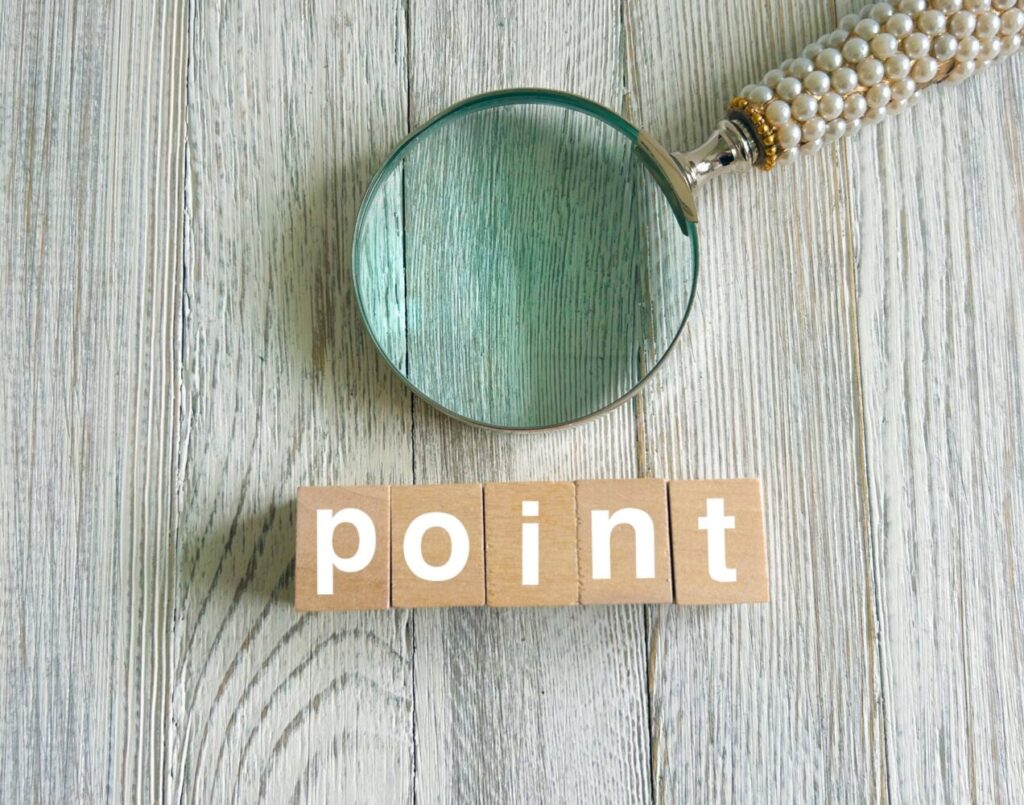
成功の近道は、小さな勝ちを短期間で作ることです。
ここでは、営業、総務人事、製造・現場の三領域でよく効くミニアプリのパターンを紹介し、どこに気をつければ失速しないかを具体的に示します。各事例は、最小構成→KPI→運用ポイントの順でまとめています。
- 営業・案件管理:見積もり承認と進捗の見える化でリードタイム短縮
- 総務・人事:申請ワークフローと台帳の一元化で問い合わせを半減
- 製造・現場:不良報告と設備点検のモバイル入力で停止時間を短縮
- 伴走ナビの支援から得た学び:内製を定着させるチェックリスト
営業・案件管理
最小構成は、案件台帳(顧客、金額、確度、次アクション)、見積もり申請(明細、金額、承認先)、ダッシュボード(未対応、停滞、今週決着)です。KPIは未対応件数、ステージ滞留日数、承認リードタイム。
運用の肝は、一覧の並び順を”今すぐ対応が必要”に固定し、朝会で上位10件を潰す運動を徹底すること。承認は金額帯で自動回付、差戻し理由は定型文+自由記述で再発防止に直結させます。
見落とし通知は締め時刻前一度だけにし、アラート疲れを起こさないように設計。これだけで、翌朝の未対応ゼロが現実味を帯び、受注確度が上がります。横展開は、受注後の売上計上や在庫引当の連携から着手するとスムーズです。
総務・人事
休暇、備品、稟議、出張などの申請は、フォームの条件分岐で入力迷いを消せます。例えば、出張種別が「日帰り」の場合は宿泊欄を非表示にする、といった形です。
台帳は申請履歴と承認ログを紐づけ、自分の申請の現在地を一覧で見られるようにします。KPIは問い合わせ件数、差戻し率、平均承認日数。
効果が出ない場合は、フォームのガイド文を具体化し、サンプル入力を初期表示すると一気に改善します。通知は申請受理、差戻し、承認完了に限定。ダッシュボードで今週の未承認リストを公開し、“見える化で圧をかける”とボトルネックが自然に解消します。
製造・現場
現場では入力の速さと正確さが命です。不良報告は写真+バーコード読み取りで、型式・ロット・場所を自動入力。原因区分はプルダウン、是正処置はテンプレ+追記で、後から集計しやすい形にします。
設備点検はチェック項目をラジオで並べ、異常だけ追加入力にすることで、作業時間を短縮。KPIは不良の初動時間、再発率、点検の未実施件数。
回線が弱い場合は下書き保存と再送キューを徹底し、“電波が戻ったら自動送信”の運用ルールを掲示。写真は解像度自動圧縮と連続撮影に対応させ、記録の網羅性を高めます。これで、停止時間の短縮と報告の質向上が同時に進みます。
伴走ナビの支援から得た学び
多くの現場で効いた共通点は、最初の二週間で結論を出そうとしないことです。
細部はあとまわしにして、三画面プロトタイプで価値仮説を検証し、KPIを一つでも動かしてから仕様を固めました。チェックリストは「目的の一文」「必須項目の最小化」「未対応ゼロのダッシュボード」「期限前アラート」「変更履歴の記録」「月次レビュー」の六項目。
これを守るだけで、内製は定着します。必要なら無料相談で、貴社の現状に合わせた勝ち筋を一緒に見つけます。
よくある質問とつまずき対策

導入後に出てくる疑問やつまずきは、だいたい似ています。ここでは、責任の所在、Excel派の抵抗、ツール乗り換え、プラグイン依存の四テーマに先回りして答えます。
- 作ったあと誰が面倒を見るのか:運用設計と属人化の防止策
- Excel勢の抵抗をどう乗り越えるか:教育と小さな成功体験の積み上げ
- ツールを変えたくなったら:データ移行の準備と並行稼働の進め方
- プラグイン選定の注意点:過剰機能と依存リスクの見極め
作ったあと誰が面倒を見るのか
運用が止まる最大の原因は、誰が何を見るかが曖昧なこと。
ロール表に「現場オーナー」「アプリ管理者」「情シス」「外部伴走」を書き、問い合わせ窓口とSLA(対応までの目安)を明記します。月次の変更会で、要求を「今すぐ」「あとまわし」「やめる」に仕分け、影響評価→テスト→本番を一気に通す日を決めると、積み残しが消えます。
退職・異動時の引き継ぎチェックリストも必須。これだけで、運用は静かに安定します。
Excel勢の抵抗をどう乗り越えるか
抵抗は”怖さ”から生まれます。まず三画面デモで、登録が早い、探しやすい、未対応が見える体験を5分で見せます。
次に、これまでのExcelで困っていた点(最新版が分からない、集計に時間、引き継ぎが地獄)を数字で言語化し、新アプリでの改善見込みを並べます。
入力項目は最小化、初期値と選択式で”ほぼ入力しない”体験を作ると、楽さが勝って支持が広がります。教育は60分のショートチュートリアルで十分。現場で一番声の大きい人を”アンバサダー”にすると、定着が一気に進みます。
ツールを変えたくなったら
ツール変更は珍しくありません。重要なのは、主キーが明確か、定期エクスポートが回っているかの二点。これがあれば、データ移行は落ち着いて進められます。
新旧並行稼働の期間を一〜二か月取り、入力は新、参照は旧のように役割分担すると混乱が減ります。WebhookやCSVで日次同期を回し、差分を監視。新環境のKPIが旧を上回った時点で切り替えるのが、現場にとっても安全です。
プラグイン選定の注意点
プラグインは魅力的ですが、代替可能性・更新頻度・サポート体制を必ず確認します。
コア業務は標準機能で構築し、プラグインは”あったら便利”の領域に限定。万一の停止時に、簡易代替策(手動集計、CSV出力+ピボット等)で数週間しのげるかを事前にメモ化します。値上げや提供終了は突然来ます。依存を最小限にしておけば、運用は揺らぎません。
伴走ナビの支援メニュー

内製化は、最初の二週間で勝ち筋を掴むかが分かれ目です。
伴走ナビは、要件整理のファシリテーションから三画面プロトタイプの共創、パイロットのKPI設計、セキュリティと運用の壁打ちまで、現場と情シスの間に入りスピードと統制の両立を支援します。
kintoneを中心に、プラグイン活用や外部SaaS連携も現場の言葉で設計。事例に基づく”現実解”で、迷いを最短で断ち切ります。
- 伴走支援の流れ:要件整理ワーク、プロトタイプ共創、パイロット伴走
- kintone活用の強み:プラグイン、API連携、現場主導の設計支援
- 導入後の運用サポート:定例改善、人材育成、監査・セキュリティの壁打ち
- まずは無料相談・資料請求:社内共有に使えるチェックリスト付き
伴走支援の流れ
最初に「誰が・何を・どの頻度で・成果は何で測るか」の目的文を一文で作ります。次に、紙・Excelの棚卸しを一緒に行い、必須・任意・将来候補に色分け。
三画面のプロトタイプを共創し、実データ10件でレビュー。パイロットでは、入力率・処理時間・エラー率・満足度を週次で追い、数字で”効いている”を確認します。ここまでを二〜四週間で走り切る設計にしているため、社内説得もスムーズです。
kintone活用の強み
kintoneはプラグイン市場とAPIが充実しており、最小構成から段階的に拡張できます。帳票、ガント、バーコード、地図などは必要時に後付け。
会計や人事SaaS、チャットツールとはWebhookと簡易バッファで疎結合にし、停止時の影響を局所化。現場主導で価値を伸ばし、情シス主導で安全を守る設計が取りやすいのが利点です。
導入後の運用サポート
運用は、月次の変更会で要求を仕分け、影響評価→テスト→本番を一気に通す”まとめて改善”が効率的です。
台帳の健康診断(使われない項目削除、曖昧値の統合、選択肢の見直し)を定期化し、運用の軽さを維持。管理者育成は60分×3回の短期集中で、権限・バックアップ・監査・障害対応まで一通りの作法を身につけます。こうして、外部に頼り切らずとも回せる内製体制が整います。
まずは無料相談・資料請求
「どこから手を付けるか」「自社に合うツールは何か」で迷ったら、無料相談をご活用ください。二週間で試せる最小構成の描き方や、社内提案に使える要件整理メモとチェックリストをご案内します。
社内共有を進めたい方は資料請求へ。事例、進め方、費用・期間の目安をまとめた資料で、検討の土台を素早く作れます。
まとめ:明日から動かすための三手と、失速しないための約束
本記事の要点はシンプルです。
- 得意領域に集中し、苦手は切り分けることで迷走を防ぐ
- 目的文の一文化→三画面プロトタイプ→パイロットKPIの順で、短距離走を連続させる
- 共同主導と最小権限、ログと復元リハーサルで運用の安心を担保する
- 費用はライセンスだけでなく、学習と展開スピードを含めた総コストで判断する
- 小さな成功を数字で見せ、横展開につなげる
明日からの三手は、①紙・Excelの棚卸しと”初期版で解く三つの課題”の選定、②目的文の作成と三画面の項目ラフ、③パイロットのKPIと週次レビューの設定。ここまでできれば、すでに半分は成功です。
もし「自社の状況だと何からやるべきか」「設計レビューだけ見てほしい」といったニーズがあれば、伴走ナビの無料相談をご利用ください。社内検討を前に進める資料が必要なら、資料請求からどうぞ。














